Render Globals ウィンドウには、シーン全体のレンダリング方法を制御するグローバル レンダリング パラメータがあります。
Render Globals オプション
グローバル レンダリング パラメータは、シーン全体のレンダリング方法を制御します。
- Render
-
シーンにあるすべてのオブジェクトをレンダリングするか(ALL)、アクティブな(選択した)オブジェクトのみをレンダリングするか(ACTIVE)を定義します。既定の設定は All です。
注:ACTIVE オプションとアクティブなアニメーションとは関係ありません。
- Animation
-
アニメーションの複数のフレームをレンダリングするか(オン)、現在の(単一の)フレームのみをレンダリングするか(オフ)を定義します。Animation 設定では、SDL ファイルにアニメーションを入れるかどうかを定義します。Animation を ON にすると、Animation Range From パラメータと Animation Output Filename Extensions セクションが使用可能になります。既定の設定は OFF です。
- Animation Range From
-
Animation を ON にしたときに、アニメーションのどのフレームをレンダリングするかを定義します。既定の設定は TIME SLIDER です。
Time slider タイムスライダで設定された Start 値と End 値。 Min/Max アニメーションの最小フレームと最大フレーム。これは編集できない値で、アニメーションがあれば Animation Range From パラメータの下に表示される。 
Global アニメーションの Frame Start 値、End 値、By 値を設定する次のパラメータを表示する。 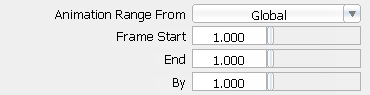
- Frame Start/End/By
-
レンダリングするアニメーションの最初のフレーム番号(Frame Start)と最後のフレーム番号(End)、フレームの増分(By)。Frame Start、End、By は、Animation Range From パラメータを GLOBAL に設定した場合のみ使用できます。
- Global Quality Level
-
Global Quality Parameters、Anti-aliasing Levels、Raytracing Maximum Limits を自動的にプリセット値に設定して、レンダリングしたイメージの全体的な質のレベルを制御します。既定の設定は MEDIUM です。
Animation Output Filename Extensions
Animation Output Filename Extensions セクションでは、レンダリング イメージのファイル名拡張子のフォーマットを制御します。このパラメータは、Animation を ON にした場合のみ使用できます。
- Modify Extensions
-
開始番号(Start Extension)と拡張子の増分(By Extension)を設定できます。Modify Extensions を ON にすれば、Start Extension パラメータと By Extension パラメータが使用できます。既定の設定は OFF です。
- Start Frame/By Frame
-
開始番号(Start Frame)と拡張子の増分(By Frame)を設定できます。 このパラメータは、Modify Extensions を ON にした場合のみ有効です。スライダ レンジは 1~100 です。既定値は 1 です。
- Frame Padding
-
ファイル名拡張子の合計字数です。フレーム番号の桁数が Frame Padding 値より少ない場合は、拡張子の最初にゼロが追加されます。たとえばフレーム番号が 12 で、Extension padding 値が 4 である場合、イメージ ファイルの拡張子は <pixfile>.0012 になります。有効範囲は 0 から ∞ です。スライダ レンジは 1~10 です。既定値は 1 です。
- Extension format
Global Quality Parameters(low、mid、high)
Global Quality Parameters セクションでは、レンダリング中にサーフェスをテッセレーションする方法を制御します。既定値は、Global Quality Level 設定によって異なります。以下に挙げた既定値は、Global Quality Level が MEDIUM の場合です。
- Tessellator
-
V9 — Alias は、9.0 テッセレーション手法を使用してサーフェスをテッセレーションします。
Accurate — Alias は、2008 テッセレーション手法を使用してサーフェスをテッセレーションします。
Mesh Tolerance オプションと Displacement detail オプションは、Tesselator を Accurate に設定した場合のみ使用可能です。
- Mesh Tolerance(cm)
-
NURBS サーフェスとテッセレーション済みバージョンの間の最大許容距離(センチメートル単位)です。Mesh Tolerance 値では、テッセレーションしたサーフェスの滑らかさを制御します。Mesh Tolerance 値が小さいほど、サーフェスの外観は滑らかになります。ただし、レンダリング時間が長くなる可能性があります。サーフェスのシルエットがギザギザになっている場合は、Mesh Tolerance 値を下げてください。スライダ レンジは 0.001 cm から 0.10 cm です。既定値は、MEDIUM クオリティで 0.05 cm です。
注:Mesh Tolerance 値は、モデルのスケールに基づいて設定してください。たとえばモデルが非常に小さい場合は、Mesh Tolerance 値を低くします。モデルが非常に大きい場合は、Mesh Tolerance 値を大きくします。
- Displacement Detail
-
Displacement マップを含むサーフェス領域をどれだけ細かくテッセレーションするかを制御します。Displacement Detail 値が大きいほど、サーフェス変形の外観は細かくなります。ただし、レンダリング時間が長くなる可能性があります。スライダ レンジは 10~512 です。
- Quality Type
-
Tessellator の V9 オプションを ON すると、レンダリングで使用するレンダリング品質パラメータのセットが定義されます。レンダリング品質パラメータは、分割、アンチエイリアス、レイトレーシング リミットを制御します。既定の設定は PER OBJECT です。
Per object Object Rendering Parameters に基づいて、各オブジェクトがレンダリングされます。 Global Global Quality Parameters に基づいてすべてのオブジェクトがレンダリングされます(「Global Quality Parameters (low、mid、high)」を参照してください)。 - Subdivision Type
-
レンダリング中にサーフェスを分割する方法。既定値は Adaptive です。
Adaptive サーフェスの曲率にもとづいて、サーフェス(パッチ)を三角形に分割します (フェースでは曲率を応用した分割はできない)。曲率の大きいサーフェスは、曲率の小さい平らなサーフェスよりも細かい三角形に分割される。Subdivision Type を Adaptive にすると、Adaptive Minimum パラメータ、Adaptive Maximum パラメータ、Curve Threshold パラメータが使用可能になります。 Uniform サーフェスを均一なサイズの三角形に分割する(サーフェスの曲率は参照されない)。トリム サーフェスは曲率を応用して分割する。フェースの分割には、U Divisions 値のみを使用する。Subdivision Type を Uniform にすれば、U Divisions パラメータと V Divisions パラメータが使用できる。 - Adaptive Minimum/Adaptive Maximum
-
UV 方向の CV 間にある分割の最低数と最大数。有効値は、2 の 0 乗から 7 乗(1、2、4、8、16、32、64、128)です。1 から 256 までの無効な数値を入力したときは、両隣のうち大きい方の有効値が使用されます。Adaptive Minimum の既定値は 2、Adaptive Maximum の既定値は4です。
- Curve Threshold
-
UV 方向にある分割のしきい値。Curvature Threshold 値が大きいほど、三角形の数が増加して曲率が正確になります。有効範囲/スライダレンジは 0から 1 です。既定値は 0.96 です。
- U Divisions/V Divisions
-
サーフェスの曲率に関係しない、U 方向と V 方向の両方の CV 間でのサーフェスのサブディビジョン数です。有効範囲は 1~256 です。既定値は 4 です。
- Limit edge length
- Max edge length (cm)
Anti-aliasing Levels
Anti-aliasing Levels は、レンダリング中に使用するアンチエイリアシングの質を制御します。以下に挙げた既定値は、Global Quality Level が Medium の場合です。
細かくて再現しにくいディテールがあるシーンをレンダリングするときは、Minimum 値を 0 か 1、Maximum 値を 4 から 8、Threshold 値を 0.9 から 1.0 にそれぞれ設定してください。レンダリング時間が非常に短縮される上、すばらしい画質が得られます。
- Minimum
-
各ピクセルの分割(またはスーパー サンプル)の最低数です。Minimum 値が大きくなるほど、アンチエイリアスの質は向上します。ただし、Minimum の値が大きいと、レンダリング時間は大幅に長くなる可能性があります。有効範囲/スライダ レンジは 0 から 32 です。既定の設定は 0 です。
- Maximum
-
各ピクセルの分割(スーパー サンプル)の最大数です。Maximum 値が大きいほど、アンチエイリアスの質が向上します。有効範囲は 0 から 32 です。 既定の設定は 4 です。
Minimum 値が Maximum 値より大きければ、Minimum 値は自動的に Maximum 値にリセットされます。
- Threshold
-
ピクセルの各コーナーにあるカラーを使用して、さらに細かいアンチエイリアスが必要かどうか定義します。ピクセルのコーナーごとの差違がThreshold 値より大きければ、ピクセルは再び分割されます。有効範囲/スライダレンジは 0 から 1 です(常にサンプルの最大数が取られます)。既定値は 0.7 です。
- Reduced Samples
-
サンプリング テクニックを使用して、最も複雑なレベルですべてのピクセルにアンチエイリアシングを行うことを回避します。あまり目立たないピクセルであれば、アンチエイリアシングが省略される場合があります( レンダリングの高速化のため)。ただし、このオプションの場合、イメージにノイズが生じることがあります。既定の設定は OFF です。
Raytracing Maximum Limits
Raytracing Maximum Limits セクションでは、レイトレーシングでの反射数、屈折数、影の数を制限します。以下に挙げた既定値は、Global Quality Level が Medium の場合です。
- Maximum Reflections
-
カメラ光線が反射する最大回数です。Maximum Reflections 値により、すべてのシェーダの Reflect Limit 値は無効になります(つまり制限されます)(「Reflect Limit」を参照してください)。有効範囲は 0 から ∞ です。スライダ レンジは 1~10 です。既定値は 4 です。
- Maximum Refractions
-
カメラ光線が屈折する最大回数です。Maximum Refractions 値により、すべてのシェーダの Refract Limit 値は無効になります(つまり制限されます)(「Refract Limit」を参照してください)。有効範囲は 0 から ∞ です。スライダ レンジは 1~10 です。既定値は 4 です。
- Max Shadows Levels
-
サーフェスが、反射と屈折(反射/屈折)をしてまだ影を受ける最大回数です。Max Shadows Levels 値により、すべてのシェーダの Shadow Limit 値は無効になります(つまり制限されます)(「Shadow Limit」を参照してください)。有効範囲は 0 から ∞ です。スライダ レンジは 1~10 です。既定値は 4 です。
Composite Rendering オプション
Render Globals ウィンドウには、それぞれのオブジェクトのレンダリング方法を制御する Object Rendering Parameters が含まれています。
Composite Rendering Options セクションは、バックグラウンドに対してオブジェクトをアンチエイリアシングするかどうかを制御します。合成レンダリングは、イメージの合成とゲームの設計に使用します。
- Composite Rendering
-
バックグラウンドに対してアンチエイリアシングされないように、オブジェクトをレンダリングします。たとえば、オブジェクトのエッジ部のピクセルはバックグラウンド カラーと混合されません。実際にオブジェクトに接触しているサブサンプルのみが、ピクセルのカラーを計算するのに使用されます。既定の設定は OFF です。
TIFF の場合、Composite Rendering では無関連なアルファ値が生成されます。このため、作成されるアンチエイリアシングした RGB イメージは、アンチエイリアシングが抑制された状態に見えます。
- Coverage Threshold
-
ピクセル全体が、バックグラウンドの一部ではなく、オブジェクトの一部とみなされるために必要となるサブサンプル数です。たとえば Coverage Threshold 値を 0.5 に設定すれば、少なくとも半分のサブサンプルがオブジェクトに接触していなければなりません。接触していなければ、レンダラで生成したマスキングによって定義される的外れの光線とみなされます。Coverage Thresholdの 設定で、スプライト周辺部のにじみを制御できます。このパラメータは、Composite Rendering を ON にした場合に限って使用できます。有効範囲/スライダレンジは 0から 1 です。既定値は 0.5 です。
ヒント:イメージを合成する場合は、Coverage Threshold 値を 0 に設定します。
Memory オプション
Memory Options セクションは、Raytracing Memory Options セクションと Texture Caching Memory Options セクションに分かれています。
Raytracing Memory オプション
- Subdivide Recursion
-
シーンに適用される空間分割の回数を制限します。Subdivide Recursion 値が大きければ、非常に大量のメモリが必要になります。一般的に Subdivide Recursion 値は 2 または 3 に設定します。有効範囲/スライダ レンジは 1 から 4 です。既定値は 2 です。
注:Subdivide Recursion 値の調整は、経験を積んだ方のみが行うようにしてください。
- Grid Cache
-
古いボクセルを再利用したボクセルキャッシュを開始する前までに、割り当てられるボクセルの数。Grid Cache 値を下げればメモリを節約できますが、処理速度は多少低下します。有効なスライダ レンジは 100 から 10000 です。既定値は 4000 です。
- BBox Status
-
メモリにバウンディング ボックスを保存する方法を制御します。既定の設定は Full です。
Full 各三角形のバウンディング ボックスをメモリに保存して、レイトレーシングを高速化する Partial バウンディング ボックスがコード化されてメモリを節約できるが、処理速度が多少低下する なし バウンディング ボックスを保存しないためメモリを節約できるが、処理速度が大幅に低下する メモリ使用量を減らせば、通常はレンダリング時間が長くなります。ただし、Raytracer がスワップするようなら、メモリ使用量を減らすことでパフォーマンスが向上します。「Optimization」を参照してください。
- Voxel Resolution
-
ボクセル解像度の定義方法を制御します。ボクセル解像度を変更すれば、メモリの必要量にも影響があります。Nth root 値、X Res 値、Y Res 値、Z Res 値の調整は、経験を積んだ方のみが行うようにしてください。既定の設定は Nth root です。
注:Voxel とは、特定量の 3D 空間を占める容積の要素(立方体)です。
Automatic 自動的にリカーシブ ボクセルの解像度が定義される Showroom 大きな環境全体と小さな空間セクションが非常に複雑なジオメトリで占められているシーン(ショールームなど)では、ボクセルの解像度は自動的に最適な設定になる Nth root t ** (1/N)で計算された最高水準の解像度。t は三角形の数、N は Nth root (ユーザ入力)を表す。一般に、N の値は 3~4 ですが、3~10 の値が使用できます。 
Set top level X、Y、Z 方向(X Res、Y Res、Z Res)に最高水準のボクセル解像度を設定できる 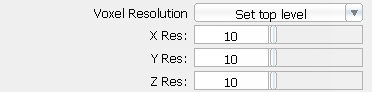
Texture Caching Memory オプション
Texture Caching Memory Options セクションは、File テクスチャをメモリに保存する方法を制御します。Alias では、すべてのテクスチャ ファイルの各コンポーネントをメモリに読み込むわけではありません。Mip Map は並べて表示され、レンダラが作業している領域の一部だけがメモリに維持されます。
任意の時点でメモリへの保存が必要なテクスチャのみを維持できるキャッシュサイズを設定し、必要に応じてテクスチャ タイル(テクスチャの構成部分)を読み込むかどうかを決めることもできます。このオプションを使用すれば、メモリの使用量を激減できます。
- Texture Caching
-
File テクスチャをメモリに保存する方法を制御します。既定の設定は Off です。
Off 常に File テクスチャをメモリに保存しておく On テクスチャ タイル(テクスチャの構成部分)のキャッシュを作成する。このキャッシュはディスクに保存されて、必要に応じて検索されたり別のタイルが必要なときはメモリから削除される Per texture Cache がオンになっている File テクスチャにのみ、テクスチャ タイルのキャッシュを作成する(「Cache」を参照してください)。Cache がオフになっている File テクスチャは、常にメモリに保存される - Cache Size
-
Texture Caching を On に切り替えたとき、すべてのテクスチャ ファイルに必要となる最大メモリ サイズ。既定の設定は 256K です。
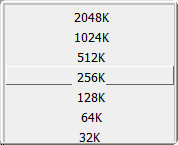
- Disk Cache Limit (Mbytes)
-
テクスチャ キャッシングで使用できる最大ディスク スペース。範囲は 30~5000 です。既定値は 30 です。
Blur Effects
Blur Effects セクションは、レンダリング後のアンチエイリアシング、およびアニメーション中のモーション ブラーの実行に使用します。
- Post Filter
-
それぞれのピクセルに 3 ピクセル角の Bartlet フィルタを使用し、レンダリング後に更にアンチエイリアシングを実行 することにより、エッジがよりソフトになって画質が向上します。Post Filter を ON にすれば、Post Center、Post Adjacent、Post Diagonal の各パラメータが使用できます。既定の設定は OFF です。
Bartlet フィルタでは、3 ピクセル角のサンプルを使用してイメージの各ピクセルをぼかします。このフィルタでは、中央のピクセル(Center)、隣接のピクセル(Adjacent)、対角のピクセル(Diagonal)のカラーにウェイトを適用します。ウェイトを適用した、中央と周辺の各ピクセルのカラーの比率は、中央と周辺の各ピクセルのカラーのブレンド割合を定義します。
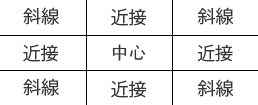
- Post Center
-
3 ピクセル角の Post Filter(Bartlet フィルタ)に使用される中央のピクセルのウェイト。有効範囲は 0~1000 です。スライダ レンジは 0~20 です。既定値は 8 です。
- Post Adjacent
-
3 ピクセル角の Post Filter(Bartletフィルタ)で使用される隣接のピクセルのウェイト。有効範囲は 0~1000 です。スライダ レンジは 0~20 です。既定値は 1 です。
- Post Diagonal
-
3 ピクセル角の Post Filter(Bartlet フィルタ)に使用される対角ピクセルのウェイト。有効範囲は 0~1000 です。スライダ レンジは 0~20 です。既定値は 1 です。
- Motion Blur
-
オブジェクトの動きをぼかして、より滑らかなアニメーションを作成します。モーション ブラーは、Render stats の Motion Blurred がオンになっているオブジェクトに対してのみ計算されます(「Motion Blurred」を参照してください)。また、Motion Blur がオンになっているカメラに対してのみ計算されます(「Motion Blurred」を参照してください)。既定の設定は、オブジェクトではMotion Blurred はオンに、カメラでは Motion Blur はオフになっています。Motion Blur をオフにすれば、各オブジェクトの設定に関わらずモーション ブラーが計算されることはありません。Motion Blur をオンにすれば、Shutter Angle パラメータが使用できます。既定の設定は OFF です。
モーション ブラーは、レイキャスティングでのみ有効です。
注:ライトと影にはモーション ブラーを適用できません。
- Shutter Angle
-
カメラのシャッターが開いた状態での角度(度)です。角度が大きくなるほど、モーション ブラー効果は大きくなります。たとえば Shutter Angle 値を 180 にすれば、フレーム ステップ時間の半分以上にわたり移動中のオブジェクトがぼやけてしまいます。Shutter Angle パラメータは、Motion Blur をオンにした場合のみ使用できます。有効範囲/スライダ レンジは 1 から 360 です。既定値は 144 です。
Miscellaneous
- Textures
-
テクスチャをレンダリングするかどうかを定義します。既定の設定はオンです。
- No Transp. in Depth
-
透明なオブジェクトをカメラのデプス ファイルに表示させるかどうかを制御します(「Depth」を参照してください)。No Transp. in Depth をオフにすれば、透明なオブジェクトがデプス ファイルに表示されます。No Transp. in Depth をオンにすると、Transparency % パラメータが使用できるようになります。既定の設定は OFF です。
- Transparency %
-
カメラのデプス ファイルにオブジェクトを表示するのに必要な、透明度のレベルです(「Depth」を参照してください)。たとえば Transparency % 値を 0.8 にすれば、透明度が 80 パーセントを超えるオブジェクトはデプス ファイルに表示されません。このパラメータは No Transp. in Depth をオンにした場合に限り使用できます。有効範囲/スライダレンジは 0から 1 です。既定値は 1 です。
ヒント:この機能は、ゲームの衝突オブジェクトとして使用される透明マッピングしたサーフェスに理想的です。
- Keep Non Glowed Image
-
グローしないコンポーネント(たとえばパーティクル、シェーダ、ライト グロー)を含むファイルを <pixfile>.ng という名前で別個に作成します。既定の設定は OFF です。
Keep Non Glowed Imageは、コマンドラインレンダラの-Pオプションと同様の機能です。
- Spotlight Depth Maps
-
Use Depth Map がオンになっている Spot Light のデプス マップ シャドウをディスクに保存します。既定の設定は OFF です。
- Depth Maps in Memory
-
Use Depth Map がオンになっている Spot Light のデプス マップ シャドウをメモリに維持します。既定の設定は OFF です。
Depth Maps in Memory は、コマンド ライン レンダラの -k オプションと同様の機能です。
- Attenuate Transp.(Attenuate Transparency)
-
Raytracer/Powertracer のみに関係します。
- オンにすると、すべての透明オブジェクトは、物理ベースの Beere の法則と光線がオブジェクトを通過した距離に従って減衰します。このため、透明度が同じである場合、大きいオブジェクトは小さいオブジェクトより減衰の度合いが大きくなります。減衰の度合いは Transparency(透明度)の反対になることに注意してください。Transparency(透明度)が 1 に近づくと減衰の度合いは小さくなり、値が 1 に等しくなると減衰は結果的にオフになります。既定の設定はオンです。
- オフにすると減衰は発生せず、作成される透明オブジェクトには、レイキャスティングのようなエフェクトが発生します(完全に透明なオブジェクトは完全に透明に表示されます)。
- Attenuate Transp.は、コマンド ライン レンダラの -j オプション同様の機能です。
- Invis. Obj. Cast Shadows
-
表示されないオブジェクトが影を落とします(特殊効果を作成する場合など)。既定の設定は OFF です。
- Raytraced Shadow Bias
-
セルフ シャドウのアーティファクトがある場合に、このスライダを設定します。バイアスの値を既定のゼロからアーティファクトが消失するまで増やします。増やす量はシーンのスケールによって異なり、テストレンダリングを繰り返して決定します。
Image File Output
- Format
-
レンダリング イメージは、このファイル フォーマットで出力されて保存されます。既定の設定は ALIAS です。
Tiff タグ付きイメージ ファイル形式 Tiff16 カラー コンポーネントあたり 16 ビットの Tagged Image File Format - Depth Format
-
カメラ デプス ファイルは、このファイル フォーマットで出力されて保存されます(「Depth」を参照してください)。既定の設定は ALIAS です。
Alias Alias camera depth ファイル フォーマット(File Formats オンライン マニュアルの The Alias Camera Depth File Format を参照してください) Composer Composer デプス ファイル フォーマット - Fields
-
レンダリングでフレームやフィールドを作成するかどうかを制御します。フレームは、奇数と偶数の 2 つのフィールドで構成されています。奇数フィールドには、第 1 ラインで始まるすべての第 2 ラインが含まれています。偶数フィールドには、第 2 ラインで始まるすべての第 2 ラインが含まれます。既定の設定は OFF です。
Off frames Both 奇数フィールドと偶数フィールド Odd 奇数フィールドのみ Even 偶数フィールドのみ FieldsをBoth、Odd、またはEven にすれば、特別なパラメータ Field Dominance が使用できます。

この Field Dominance は、フィールドのレンダリング順序を定義します。既定の設定は ODD FIRST です。
Odd First 最初に奇数フィールドをレンダリング Even First 最初に偶数フィールドをレンダリング Fields をレンダリングするときは、フィールド レンダリングをした Pix Backdrops が使用できます。フィールドをレンダリングすると、レンダラは、偶数フィールドのレンダリング中に pixbackdrop.*e、奇数フィールドのレンダリング中に pixbackdrop.*o を使用します。フィールド レンダリングした Pix Backdrop ファイルは、フレーム レンダリングしたファイル (pixbackdrop.1 や pixbackdrop.2 など)が存在しない場合に限って使用されます。「Backdrop」を参照してください。
注:ALIAS_SWITCH_SCANLINES_EVEN_ODD_SENSE 環境変数を設定し、偶数フィールドを先にレンダリングすることもできます。
- Ignore Film Gate
-
フィルムバック以外の領域をレンダリングしません。既定の設定はオフです(フィルムバック以外の領域をレンダリングします)。
- Gamma Correction
-
レンダリングしたイメージに適用されるカラー修正係数。有効範囲は 0 から ∞ です。スライダ レンジは 0~2 です。既定の設定は 1 です。
Gamma Correction 値(gamma_value)は、次の公式に従って各カラー チャンネル(RGB)に適用されます。

- Camera Toggles
-
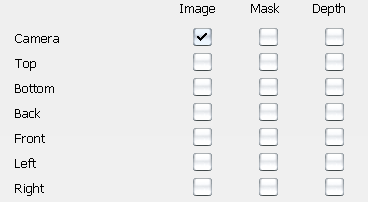
イメージ ファイル、マスク ファイル、デプス ファイル、この 3 ファイルのすべてかいずれかをカメラで生成するかどうかを決めます。カメラは 1 つのみ選択できます。
レンダリングを実行するとき(Render > Render
 )、または SDL ファイルを保存するとき(File > Export > SDL
)、または SDL ファイルを保存するとき(File > Export > SDL  )、すべてのカメラ トグルのチェックをはずしてオフにすると、次の確認ボックスが表示されます。
)、すべてのカメラ トグルのチェックをはずしてオフにすると、次の確認ボックスが表示されます。 
- [イメージ]
-
レンダラで RGB イメージを生成します(「Format」を参照してください)。パースペクティブ カメラの既定の設定はオン、正投影カメラの既定の設定はオフ(イメージを作成しない)です。
- Mask
-
レンダラが、合成ソフトウェアかペイント ソフトウェアで使用するように、8 ビット マスク ファイルかマット ファイルを生成します。Mask を ON、Image File Output の Format を TIFF、TIFF16、RLA、SGI に設定すると、レンダラは、別個のマスク ファイルを作成せずに、4 チャンネル イメージ ファイル(RGBA)を作成します。4 番目のチャンネル(A)はマスク情報を表します。すべてのカメラの既定の設定はオフ(マスク ファイルを作成しない)です。
- Depth
-
レンダラがカメラ デプス ファイルを生成します(「Depth Format」を参照してください)。すべてのカメラの既定の設定はオフです。
- Image XY Ratio Lock
-
X Resolution 値と Y Resolution 値の比率を一定に保ちます(一方の値を倍にすれば、他方の値も自動的に倍になります)。Image XY Ratio Lock をオフにすれば、X Resolution 値と Y Resolution 値を個別に設定できます。既定の設定は OFF です。
- X Resolution/Y Resolution
-
レンダリングするイメージの X 解像度と Y 解像度。有効範囲は 0 から ∞ です。スライダ レンジは 0~2048 です。X Resolution の既定の設定は 645、Y Resolution の既定の設定は 486 です。
Image XY Ratio Lock をオンにすると、X Resolution 値と Y Resolution 値を個別に設定できません。複数の設定済みの値(Predefined Resolutions セクション)を使用して、イメージの解像度を設定できます(「Predefined Resolutions」を参照してください)。
- Pixel Aspect Ratio
-
表示デバイスまたは記録デバイスの各ピクセルの幅と高さの比率。ピクセルのアスペクト比が 1/1 = 1 になるように、モニタ画面を含むほとんどのデバイスでは正方形のピクセルを使用します。ただし、非正方形のピクセルを使用するデバイスもあります。
非正方形ピクセルを使用したデバイスに表示したり記録するアニメーションをレンダリングするときは、Pixel Aspect Ratio 値をそのデバイスのピクセルアスペクト比に設定する必要があります。レンダリングしたアニメーションは、モニタ画面の表示では伸び縮みして見えますが、そのデバイスで表示すれば正しい比率になります。定義済みの値を選択し、Pixel Aspect Ratio を設定することもできます(「Predefined Resolutions」を参照してください)。有効範囲は 0 から ∞ です。スライダ レンジは 0~1 です。既定値は 1 です。
デバイス Pixel Aspect Ratio IRIS NTSC 1.0 IRIS PAL 1.0 Raster Tek の Hidef フレーム バッファ 1.0 Abekas 内部フレーム バッファ 1.33 Raster Tek の NTSC フレーム バッファ 1.125 Quantel の Harry インタフェース 1.33 フル フレーム: 1000 ピクセル幅 1.11 モーション ピクチャ: サウンド トラック付き 1000 ピクセル 1.0 モーション ピクチャ: サウンド トラックなし 1.0
Predefined Resolutions
Render Globals ウィンドウの Predefined Resolutions セクションには、一般的な画面解像度のリストが含まれています。設定済み解像度をクリックすれば選択できます。対応する Image File Output セクションのパラメータ(X Resolution、Y Resolution、Pixel Aspect Ratio)が自動的に設定されます。
設定済み解像度の X Resolution 値、Y Resolution 値、Pixel Aspect Ratio 値は、Predefined Resolutions のリストで適切なフィールドをダブルクリックして新しい値を入力すれば変更できます。また、Add ボタンをクリックすればリストにユーザ定義の設定済み解像度を追加できます。設定済み解像度を選択してから Delete ボタンをクリックすれば、リストから設定済み解像度を削除できます。
設定済み解像度を変更すれば、その変更内容は自動的に misc_data フォルダの resolutions というファイルに書き込まれます。設定済みファイルは、アクティブなプロジェクト内にあります。ファイルが存在しない場合は、Alias の既定が作成されます。
- Add
-
リストに新しい(空白の)設定済み解像度を追加して、編集することもできます。
- Delete
-
選択されている設定済み解像度をリストから削除します。
Hidden Line Rendering Parameters
Hidden Line Rendering Parameters セクションでは、Hidden Line(隠線)レンダリング中のサーフェスの外観を制御します。
- Hidden Line Parms
-
Hidden Line レンダリングで使用される Hidden Line Rendering Parameters セクションのパラメータ設定を定義します。既定の設定は PER OBJECT です。
PER OBJECT シェーダの Hidden Line Rendering Parameters に基づいて、それぞれのオブジェクトがレンダリングされる GLOBAL Render > Globals  ウィンドウの Hidden Line Rendering Parameters セクションに基づいて、すべてのオブジェクトがレンダリングされる
ウィンドウの Hidden Line Rendering Parameters セクションに基づいて、すべてのオブジェクトがレンダリングされる - Use Fill Color
-
レンダラは、Fill Color を使用してシーンのすべてのサーフェスを色付けします。Use Fill Color をオフにすると、シーンのすべてのサーフェスは、バックグラウンド カラーで(透明であるかのように)色付けされます。既定の設定は OFF です。
- Fill Color
-
シーンのサーフェスの塗り潰される領域に使用されるカラー。
- Line Color
-
シーンのサーフェスのラインに使用されるカラー。
- U Patch Lines/V Patch Lines
-
シーンのサーフェスの UV 方向に表示されるラインの数。有効範囲は 0 から ∞ です。スライダ レンジは 0~8 です。既定の設定は 0(エッジ以外のサーフェスにラインが描かれない)です。